2025-05-30 11:00:03来源:hsysdianji 编辑:佚名
在使用钉钉进行视频会议时,有时我们可能会因为各种原因需要关闭摄像头。下面就来详细介绍一下关闭摄像头的方法,让你轻松应对各种场景。
电脑端操作
如果你是在电脑上参加钉钉视频会议,关闭摄像头的步骤非常简单。首先,打开钉钉软件并进入相应的视频会议界面。然后,在视频会议窗口中,找到摄像头的图标。通常这个图标会显示一个类似相机的图案。点击该图标,会出现一个下拉菜单,在菜单中选择“关闭摄像头”选项即可。此时,摄像头的指示灯会熄灭,表示摄像头已成功关闭。这样,在会议中其他人就看不到你的画面了。
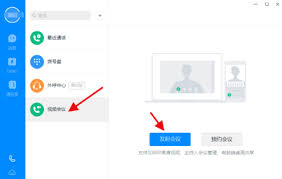
手机端操作
对于使用手机参加钉钉视频会议的用户,关闭摄像头也并不复杂。打开手机上的钉钉应用,进入视频会议页面。接着,点击屏幕下方的“摄像头”按钮,该按钮会呈现出摄像头开启或关闭的状态标识。当摄像头处于开启状态时,再次点击此按钮,按钮颜色或图标会发生变化,同时屏幕上会提示“已关闭摄像头”,这就说明摄像头已经成功关闭。
关闭摄像头的注意事项
在关闭摄像头前,需要考虑一下自己的行为是否合适。如果是因为网络问题导致摄像头画面卡顿或异常,建议先尝试检查网络连接,而不是直接关闭摄像头。另外,在一些正式的会议场合,随意关闭摄像头可能会给其他参会人员留下不好的印象,所以要根据实际情况谨慎操作。
掌握了钉钉视频会议关闭摄像头的方法,你就能更加灵活地参与会议啦。无论是想要保护隐私,还是应对一些特殊情况,都可以轻松实现。希望以上内容对你有所帮助,让你在钉钉视频会议中操作自如。